Rejestracja danych serwera
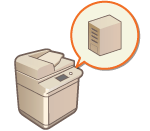
|
Aby określić Active Directory, Microsoft Entra ID lub serwer LDAP jako urządzenie uwierzytelniające, należy zarejestrować informacje o serwerze wykorzystywanym do uwierzytelniania. W razie konieczności, przeprowadź test łączności.
|
1
Uruchom interfejs Remote UI (Zdalny interfejs użytkownika). Uruchamianie interfejsu Remote UI (Zdalny interfejs użytkownika)
2
Naciśnij na [Ustawienia/Rejestracja] na stronie głównej. Ekran Remote UI (Zdalny interfejs użytkownika)
3
Kliknij [Zarządzanie Użytkownikiem]  [Zarządzanie Uwierzytelnianiem].
[Zarządzanie Uwierzytelnianiem].
 [Zarządzanie Uwierzytelnianiem].
[Zarządzanie Uwierzytelnianiem].4
Kliknij [Ustawienia serwera]  [Edytuj...].
[Edytuj...].
 [Edytuj...].
[Edytuj...].5
Ustaw serwer uwierzytelniania i informacje o domenie.
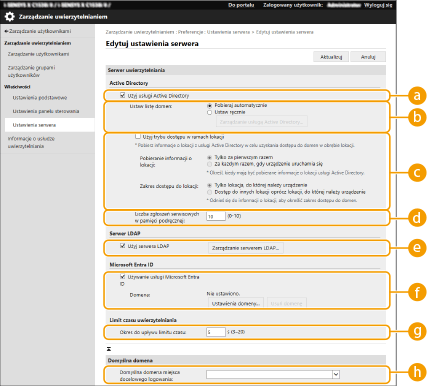
 [Użyj usługi Active Directory]
[Użyj usługi Active Directory]
To pole należy zaznaczyć w przypadku korzystania z Active Directory.
 [Ustaw listę domen:]
[Ustaw listę domen:]
Wybierz, czy informacje o Active Directory osoby logującej się są odbierane automatycznie lub wprowadzane ręcznie. Aby wprowadzić te informacje ręcznie, wybierz [Ustaw ręcznie] i dodaj domenę osoby logującej się w [Zarządzanie usługą Active Directory...].
 [Użyj trybu dostępu w ramach lokacji]
[Użyj trybu dostępu w ramach lokacji]
Sprawdź to pole, jeżeli dostępnych jest kilka serwerów z Active Directory i chcesz przypisać priorytet dostępu do Active Directory znajdującego się na tym samym obszarze, co urządzenie. Zmień ustawienia dla [Pobieranie informacji o lokacji:] i [Zakres dostępu do lokacji:] w razie konieczności.

Nawet jeśli ustawiono [Tylko lokacja, do której należy urządzenie] w [Zakres dostępu do lokacji:], urządzenie może mieć dostęp do stron poza stroną, do której należy, podczas wykonywania dostępu kontrolerami domeny w czasie uruchamiania. Jednak dostęp do kontrolerów domeny na tej samej stronie co urządzenie ma priorytet. W drodze wyjątku jeśli nie można uzyskać dostępu do kontrolerów domeny na tej samej stronie, ale kontrolery domeny są dostępne poza stroną, priorytet jest nadawany dostępowi kontrolerów domeny poza stroną.
 [Liczba zgłoszeń serwisowych w pamięci podręcznej:]
[Liczba zgłoszeń serwisowych w pamięci podręcznej:]
Określ liczbę etykiet usług, które urządzenie może przechowywać. Etykieta usługi to funkcja Active Directory, która zapisuje poprzedni login, co z kolei redukuje czas niezbędny do kolejnego wprowadzenia tego samego loginu.
 [Użyj serwera LDAP]
[Użyj serwera LDAP]
To pole należy zaznaczyć w przypadku korzystania z serwera LDAP.
 [Używanie usługi Microsoft Entra ID]
[Używanie usługi Microsoft Entra ID]
Zaznacz to pole wyboru w przypadku korzystania z Microsoft Entra ID.
 [Okres do upływu limitu czasu]
[Okres do upływu limitu czasu]
Określ limit czasowy podejmowania prób nawiązania połączenia z serwerem uwierzytelniającym i limit czasowy oczekiwania na odpowiedź. Gdy opcja [Zapisz informacje dotyczące uwierzytelniania dla logujących się użytkowników] jest włączona, a użytkownik nie mógł zalogować się w określonym tutaj limicie czasowym, podejmowana jest próba logowania z wykorzystaniem danych uwierzytelniających zapisanych w pamięci podręcznej.
 [Domyślna domena miejsca docelowego logowania:]
[Domyślna domena miejsca docelowego logowania:]
Określ domenę dla której określono priorytet łączenia.
 Ręczne określanie domeny usługi Active Directory
Ręczne określanie domeny usługi Active Directory
|
1
|
Wybierz pole dla [Użyj usługi Active Directory] i wybierz [Ustaw ręcznie] dla [Ustaw listę domen:].
|
|
2
|
Kliknij [Zarządzanie usługą Active Directory...]
 [OK]. [OK]. |
|
3
|
Kliknij [Dodaj domenę...].
|
|
4
|
Wprowadź niezbędne informacje.
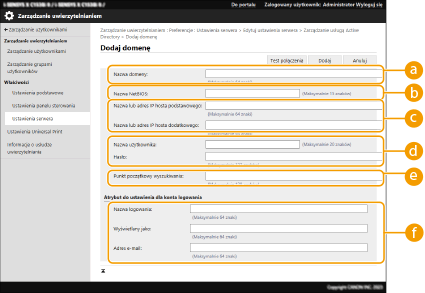
 [Nazwa domeny:] [Nazwa domeny:]
Wprowadź nazwę domeny Active Directory osoby logującej się (Przykład: company.domain.com).
 [Nazwa NetBIOS] [Nazwa NetBIOS]
Wprowadź NetBIOS nazwy domeny (Przykład: company).
 [Nazwa hosta podstawowego:] / [Nazwa hosta dodatkowego] [Nazwa hosta podstawowego:] / [Nazwa hosta dodatkowego]
Wprowadź nazwę hosta serwera Active Directory lub adres IPv4. Jeżeli wykorzystywany jest dodatkowy serwer, określ nazwę w [Nazwa hosta dodatkowego].
Przykład:
Korzystanie z nazwy hosta: ad-server1
Korzystanie z adresu IPv4: 192.168.18.138
 [Nazwa użytkownika:] / [Hasło:] [Nazwa użytkownika:] / [Hasło:]
Wprowadź nazwę użytkownika i hasło do wykorzystania celem uzyskania dostępu i wyszukiwania serwera Active Directory.
 [Punkt początkowy wyszukiwania:] [Punkt początkowy wyszukiwania:]
Określ lokalizację dostępu i wyszukiwania na serwerze Active Directory.
 [Nazwa logowania:] / [Wyświetlany jako] / [Adres e-mail] [Nazwa logowania:] / [Wyświetlany jako] / [Adres e-mail]
Określ pola danych (nazwy atrybutów) dla nazwy wykorzystywanej do logowania, wyświetlaną nazwę, oraz adres e-mail dla poszczególnych kont użytkowników w serwerze Active Directory (Przykład: sAMAccountName, cn, mail).
|
|
5
|
Naciśnij na [Test połączenia], aby potwierdzić czy połączenie jest możliwe, a następnie naciśnij [Dodaj].

Edycja danych serwera
Naciśnij na [Edytuj] dla informacji o serwerze, które chcesz edytować, wprowadź niezbędne zmiany i naciśnij [Aktualizuj].
|
 Rejestracja danych serwera LDAP
Rejestracja danych serwera LDAP
|
1
|
Zaznacz pole wyboru opcji [Użyj serwera LDAP] i kliknij [Zarządzanie serwerem LDAP...]
 [OK]. [OK]. |
|
2
|
Kliknij [Dodaj serwer...].
|
|
3
|
Wprowadź informacje o serwerze LDAP.
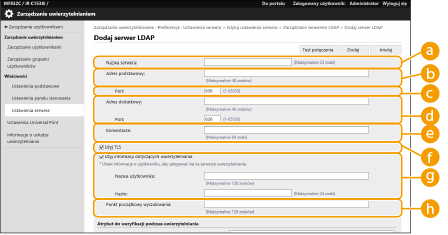
 [Nazwa Serwera] [Nazwa Serwera]
Wprowadź nazwę dla serwera LDAP. Nazwa „localhost” nie może być wykorzystywana. Nazwa serwera nie może zawierać spacji.
 [Adres podstawowy] [Adres podstawowy]
Wprowadź adres IP lub nazwę hosta serwera LDAP (Przykład: ldap.example.com). Adres pętli zwrotnej (127.0.0.1) nie może być wykorzystywany.
 [Port:] [Port:]
Należy tu wprowadzić numery portu używanego do komunikacji z serwerem LDAP. Użyj tych samych ustawień, które skonfigurowano na serwerze. Jeżeli nie wprowadzić numeru, 636 zostanie automatycznie ustawione, jeżeli wybrano pole dla [Użyj TLS] lub też 389, jeżeli pole jest puste.
 [Adres dodatkowy:] / [Port:] [Adres dodatkowy:] / [Port:]
Jeżeli w danym środowisku wykorzystywany jest dodatkowy serwer, wprowadź adres IP i numer portu.
 [Komentarze] [Komentarze]
W razie konieczności, wprowadź opis lub komentarz.
 [Użyj TLS] [Użyj TLS]
To pole należy zaznaczyć, aby korzystać z szyfrowania TLS dla komunikacji z serwerem LDAP.
 [Użyj informacji dotyczących uwierzytelniania] [Użyj informacji dotyczących uwierzytelniania]
Odznacz to pole, aby umożliwić anonimowy dostęp do serwerów LDAP wyłącznie, jeżeli serwer LDAP umożliwia dostęp anonimowy. Jeżeli dla uwierzytelniania wykorzystywana jest nazwa użytkownika i hasło, wybierz to pole i wprowadź wartości dla [Nazwa użytkownika:] oraz [Hasło:].

Jeśli to pole wyboru jest zaznaczone, w celu zmiany ustawień w polu [Adres podstawowy] lub [Adres dodatkowy:] serwera LDAP wymagane jest podanie hasła określonego w polu [Hasło:] w [Użyj informacji dotyczących uwierzytelniania].
 [Punkt początkowy wyszukiwania:] [Punkt początkowy wyszukiwania:]
Określ lokalizację (poziom) do wyszukiwania informacji o użytkowniku podczas przeprowadzania uwierzytelniania przez serwer LDAP.
|
|
4
|
Określ sposób ustawiania nazw atrybutów i nazwy domeny.
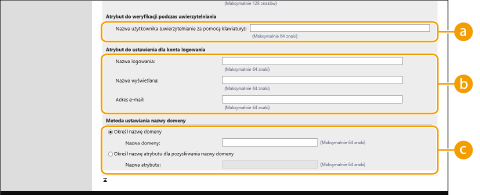
 [Nazwa użytkownika (uwierzytelnianie za pomocą klawiatury):] [Nazwa użytkownika (uwierzytelnianie za pomocą klawiatury):]
Określ pole danych LDAP (nazwa atrybutu) dla nazwy użytkownika na serwerze LDAP (Przykład: uid).
 [Nazwa logowania:] / [Nazwa wyświetlana] / [Adres e-mail] [Nazwa logowania:] / [Nazwa wyświetlana] / [Adres e-mail]
Określ pola danych LDAP (nazwy atrybutów) dla nazwy wykorzystywanej do logowania, wyświetlaną nazwę, oraz adres e-mail dla poszczególnych kont użytkowników na serwerze LDAP (Przykład: uid, cn, mail).
 [Określ nazwę domeny] / [Określ nazwę atrybutu dla pozyskiwania nazwy domeny] [Określ nazwę domeny] / [Określ nazwę atrybutu dla pozyskiwania nazwy domeny]
Wybierz sposób ustawiania nazwy domeny osoby logującej się. Aby określić bezpośrednio nazwę domeny, wybierz opcję [Określ nazwę domeny] i wprowadź nazwę domeny. Aby określić pole danych LDAP (nazwa atrybutu) z którego nazwa domeny na serwerze LDAP ma być uzyskana, wybierz [Określ nazwę atrybutu dla pozyskiwania nazwy domeny] i wprowadź nazwę atrybutu (Przykład: dc).
|
|
5
|
Naciśnij na [Test połączenia], aby potwierdzić czy połączenie jest możliwe, a następnie naciśnij [Dodaj].
|

Edycja danych serwera
Naciśnij na [Edytuj] dla informacji o serwerze, które chcesz edytować, wprowadź niezbędne zmiany i naciśnij [Aktualizuj].
 Określanie domeny usługi Microsoft Entra ID
Określanie domeny usługi Microsoft Entra ID

Jeśli chcesz określić Microsoft Entra ID jako serwer uwierzytelniania, musisz zarejestrować użytkownika w usłudze Microsoft 365 i korzystać z usługi Microsoft Entra ID. Rejestracja aplikacji na Microsoft Entra ID
|
1
|
Zaznacz pole wyboru opcji [Używanie usługi Microsoft Entra ID] i kliknij [Ustawienia domeny]
 [OK]. [OK]. |
|
2
|
Wprowadź niezbędne informacje.
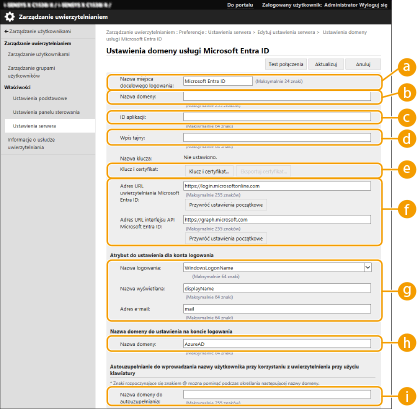
 [Nazwa miejsca docelowego logowania:]
[Nazwa miejsca docelowego logowania:]
Wprowadź wyświetlaną nazwę miejsca docelowego logowania.
Wartość domyślna:Microsoft Entra ID
 [Nazwa domeny:]
[Nazwa domeny:]
Wprowadź nazwę domeny Microsoft Entra ID osoby logującej się.
 [ID aplikacji:]
[ID aplikacji:]
Wprowadź identyfikator aplikacji (klienta).
 [Wpis tajny:]
[Wpis tajny:]
Wprowadź sekret wygenerowany przez Microsoft Entra ID. Jeśli używasz [Klucz i certyfikat], nie jest konieczne wprowadzanie go tutaj.
 [Klucz i certyfikat]
[Klucz i certyfikat]
Kliknij [Klucz i certyfikat], gdy używasz klucza i certyfikatu. Klikając [Eksportuj certyfikat], można wyeksportować certyfikat zarejestrowany w usłudze Microsoft Entra ID.
 [Adres URL uwierzytelniania Microsoft Entra ID] / [Adres URL interfejsu API Microsoft Entra ID:]
[Adres URL uwierzytelniania Microsoft Entra ID] / [Adres URL interfejsu API Microsoft Entra ID:]
Wprowadź adres URL. W zależności od środowiska chmury może być konieczna modyfikacja adresu URL.
Kliknij [Przywróć ustawienia początkowe], aby przywrócić adres URL [Adres URL uwierzytelniania Microsoft Entra ID] / [Adres URL interfejsu API Microsoft Entra ID:] do wartości domyślnej.
Wartość domyślna:
[Adres URL uwierzytelniania Microsoft Entra ID]: https://login.microsoftonline.com [Adres URL interfejsu API Microsoft Entra ID:]: https://graph.microsoft.com  [Nazwa logowania:] / [Nazwa wyświetlana:] / [Adres e-mail:]
[Nazwa logowania:] / [Nazwa wyświetlana:] / [Adres e-mail:]
Wprowadź nazwy pól danych (atrybutów), w których nazwa logowania, nazwa wyświetlana i adres e-mail każdego konta użytkownika są zarejestrowane na serwerze Microsoft Entra ID.
Wartość domyślna: WindowsLogonName, displayName, mail
Przykład: userPrincipalName, displayName, mail
 [Nazwa domeny:]
[Nazwa domeny:]
W większości przypadków zmiana tego ustawienia nie jest konieczna.
Wartość domyślna: AzureAD
 [Nazwa domeny do autouzupełniania:]
[Nazwa domeny do autouzupełniania:]
Wprowadź nazwę domeny, która zostanie wprowadzona automatycznie. Nie musisz samodzielnie wprowadzać nazwy domeny po znaku @.
|
|
3
|
Kliknij przycisk [Test połączenia], potwierdź nawiązanie połączenia i kliknij przycisk [Aktualizuj].
|
6
Wprowadź informacje o użytkowniku i ustaw przywileje.
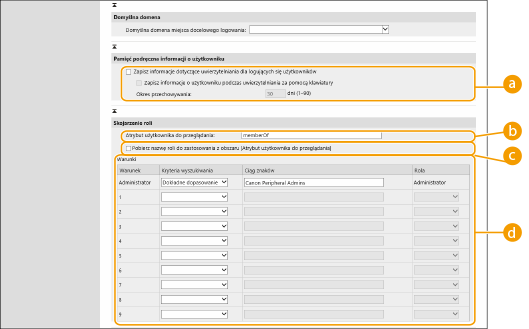
 [Zapisz informacje dotyczące uwierzytelniania dla logujących się użytkowników]
[Zapisz informacje dotyczące uwierzytelniania dla logujących się użytkowników]
Wybierz pole do zapisania informacji o uwierzytelnianiu użytkowników, którzy logują się z poziomu panelu sterowania. Zaznacz pole wyboru [Zapisz informacje o użytkowniku podczas uwierzytelniania za pomocą klawiatury], aby zapisywać dane uwierzytelniające użytkowników, którzy logują się przy użyciu funkcji Uwierzytelnianie za pomocą klawiatury, w pamięci podręcznej. Po skonfigurowaniu tych informacji, zapisane informacje o uwierzytelnianiu mogą być wykorzystane do logowania nawet, jeżeli urządzenie nie będzie mogło połączyć się z serwerem. Zmień ustawienie [Okres przechowywania:] w razie konieczności.
 [Atrybut użytkownika do przeglądania:]
[Atrybut użytkownika do przeglądania:]
Wprowadź pole danych (nazwa atrybutu) na serwerze referencyjnym wykorzystywanym do określenia przywilejów użytkownika (poziomy dostępu). Standardowo, możesz skorzystać z fabrycznej wartości dla funkcji „memberOf”, która określa grupę, do której użytkownik należy.
 [Pobierz nazwę roli do zastosowania z obszaru [Atrybut użytkownika do przeglądania]]
[Pobierz nazwę roli do zastosowania z obszaru [Atrybut użytkownika do przeglądania]]
Zaznacz pole wyboru do wykorzystania ciągu znaków zarejestrowanych w polu danych na serwerze określonym w [Atrybut użytkownika do przeglądania:] dla nazwy roli. Przed rozpoczęciem konfiguracji, sprawdź nazwy poziomów dostępu udostępniane przez urządzenie i zarejestruj je na serwerze.
 [Warunki]
[Warunki]
Możesz ustawić warunki określające przywileje użytkownika. Poniższe warunki są stosowane w takiej kolejności, w jakiej znajdują się na liście.
|
[Kryteria wyszukiwania]
|
Wybierz kryteria wyszukiwania dla [Ciąg znaków].
|
|
[Ciąg znaków]
|
Wprowadź ciąg znaków zarejestrowany dla atrybutu określonego w [Atrybut użytkownika do przeglądania:]. Aby ustawić przywileje w oparciu o grupę do której należy użytkownik, wprowadź nazwę grupy.
|
|
[Rola]
|
Wybierz przywileje, które odnoszą się do użytkowników pasujących do wprowadzonych kryteriów.
|

Ustawienie [Warunki] w przypadku korzystania z serwerów Active Directory
„Canon Peripheral Admins” (administratorzy peryferyjni Canon) będzie ustawione wcześniej, dla grupy administratorów. Przypisz inne przywileje grupom utworzonym na serwerze.
7
Kliknij [Aktualizuj].
8
Uruchom urządzenie ponownie. Ponownie uruchamianie urządzenia

|
Ustawienia DNSNastępujące ustawienia są wymagane, jeśli numer portu używany dla usługi Kerberos w Active Directory zostanie zmieniony.
Informacja dla usługi Kerberos w Active Directory musi zostać zarejestrowana jako wpis SRV w następujący sposób:
Usługa: „_kerberos”
Protokół: „_udp”
Numer Portu: Numer portu używany przez usługę Kerberos domeny Active Directory (strefy)
Host oferujący tę usługę: Nazwa hosta kontrolera domeny, który aktualnie dostarcza usługę Kerberos domeny Active Directory (strefy)
|